win2003如何在域控制器下建立共享文件夹步骤怎么做

一、为不同用户设置不同的访问共享文件的权限,并且需要密码验证的共享文件设置。方法如下:
1先开始设置文件共享。
假设你的公司有老板,部门经理,普通人员访问共享,怎样让他们有不同权限和级别,关键看你对他们用户权限的定义。假设老板取用户名为A,部门经理取名为:E,普通人员取名为:T,那么首先打开开始管理工具计算机管理中的本地用户和组,一一将这些用户添加进去,记住这三个用户均要设置密码,并且密码均不一样。
2当所有用户都已添加完成时,然后就是给这些用户赋予权限了,赋予权限的不同,所操作共享的级别也不同。点击计算机管理左边目录树的组文件夹,在右边窗口空白处点击右键,选择添加新组。
3设定一个组名成为G,然后再点击界面上的添加按钮,弹出对话框,点击高级,弹出对话框,点击立即查找,这是现面就显示出刚才你添加的哪几个用户了,双击admin,返回了上一个对话框,这是你看到ADMIN用户已添加到白色的添加框里了,再点击高级立即查找,双击easy,返回上一个对话框,再点击高级立即查找,双击temp,返回上一个对话框,如图所示,这时候这三个用户就都添加进去了,点击确定按钮,点击下个对话框里的创建按钮!点击关闭OK!
4然后你在点击目录树用户文件夹,接着返回用户对话框里,右键点击T用户属性,点隶属于标签,发现t用户隶属于两个组,删处Users这个隶属组,让T用户直隶属于G这个组,依次改了A,E两个用户的隶属,让这三个用户只属于G组,为什么这样做,是因为如果他们属于两个组,当你设置某些文件夹共享属性时,当他们无法以G组用户成员查看时,却可以换身份以其他组成员身份进入,这样你设置的共享权限密码也就失去作用了。
至此,这三个用户身份的界定以完成。开始设置他们在共享文件夹中担当的角色和级别了。
5假设我们在E盘有一个wmpub文件夹要设置在网络中共享,让大家都可以看到,首先我们右键点击WMPUB文件夹共享和安全,弹出对话框,选择共享此文件夹,点击权限,弹出的对话框中一定删除Everyone组或任何在上面的用户或组,这是为了保证除了你指定的用户,其他人都无法不经过你的允许就能查看到这个网络共享资源。然后点击添加按钮,高级立即查找,将刚才建立的G这个组双击添加进去。确定确定应用。
6现在该文件夹基本共享属性已设置好了,下一步设置安全属性,在2003SERVER中,安全的级别与权限决定这共享开放能力和范围。
点击安全标签,点添加依次输入A/E/T这三个用户添进去, 点击A用户,看到底下显示到A的权限,完全修改、修改、读取或运行,这时候就看你要怎么管理这些帐号了,按照你的要求填写,按照前面的假设,我们为A用户设为:点击完全控制复选框,那么A即可以看也可以修改,为E设为:默认不动,那么EASY只能看读取但不能修改。根据前面假设你就可以改动为这三个用户不同级别了。如果你觉得上面的级别权限设置还不能满足的话,那么你再点击安全标签里下面的那个高级按钮,里面还有更详细的设置。
在实际中运用,你可以设置很多用户并规定不同权限,只要不嫌麻烦。
二、设置不需要密码验证的共享文件访问权限,也即匿名访问共享文件,方法如下:
默认情况,在同一工作组模式下,访问Windows 2003 server机器中共享的文件夹时,由于本地安全策略的限制,在输入UNC路径后会提示输入具有相应权限的用户名及密码进行身份验证。以下仅介绍通过修改2003默认的本地策略及启用guest帐户实现匿名访问。
1、启用本地guest帐户,默认它是禁用的。(如果不启用guest帐户,而使用第4步,将会出现访问时出现对话框,要求输入用户名和密码,并且用户名处是Guest,呈灰色不可选状态,只能输入密码)
2、开始--运行--gpeditmsc,打开组策略编辑器。
3、依次展开"计算机配置"--"windows设置"--"安全设置"--"本地策略"--"用户权限分配",在"拒绝从网络访问这台计算机"设置中删除guest(如果有的话)。
4、依次展开"计算机配置"--"windows设置"--"安全设置"--"本地策略"--"安全选项",将"网络访问:本地帐户的共享和安全模式"修改为"仅来宾-本地帐户以来宾身份验证"。 将"帐户:使用空白密码的本地帐户只允许通过控制台登录"设置为"已禁用"。
5、开始--运行--gpupdate /force。(这个命令是用来更新策略)
6、 设置“共享权限”中 添加everyone 用户
如果系统的文件格式为NTFS 还要在“安全”一项中设置开放权限,同样是添加everyone (否则用户点击共享文件夹时会提示无权限访问)。
三、如何监控共享文件访问,保护共享文件的安全?
共享文件夹设置好了,网管通常会将单位一些重要的共享文件放到这里供局域网用户访问。并且,为了保证用户更好地使用共享文件,很多网管员还给局域网用户分配了较高的权限,修改、剪切、删除、重命名等。这样,局域网用户在实际访问共享文件的时候,有可能不小心删除或修改了共享文件,当然也有一些对公司心怀不满的员工会恶意删除或修改单位的共享文件,从而影响了局域网其他用户对共享文件的使用,造成了极大的工作不便;同时,还一些员工私自拷贝单位的共享文件据为己有,或者通过某种途径泄露出去,从而给企业造成了重大损失。为此,网管员也需要实时管理共享文件的访问情况、实时监控共享文件的访问,便于责任到人,甚至在某些情况下调查取证。
但是,由于Windows Server2003或Server2008服务器操作系统提供的共享文件操作记录,只可以记录访问者使用的是服务器的本地用户访问情况。比如,服务器的登录用户名是Administrator。这样局域网张三可以用这个用户名登录,李四也可以用这个用户名登录,从而根本无法区分是张三还是李四对共享文件做了操作。因此,通过服务器自带的监控日志无法精确定位局域网用户对共享文件的具体访问情况。为此,我们还需要部署专门的共享文件审计软件才可以精确监视共享文件访问情况,保证共享文件的安全。
目前,国内市场能够有效记录共享文件操作记录的软件非常少。据笔者所知,大势至共享文件审计系统是国内唯一可以精确记录局域网用户对共享文件访问情况的安全审计系统。它可以有效记录共享文件的读取、复制、修改、剪切、删除、重命名等操作行为,而且还可以对重要共享文件进行特别保护,这样局域网用户有意或不小心删除共享文件的时候,就会报“权限不足,无法操作“,从而有力地保护了共享文件的安全。
大势至共享文件审计系统的安装部署很简单,只需要在服务器上安装就可以了。安装完毕后,会在桌面上形成三个图标,如下图所示:
图:在桌面上点击“登录大势至共享文件审计系统”即可成功登录
总之,Windows Server 2003和2008的服务器共享文件夹的设置和监控是一项较为细致和复杂的工作,必须在实践中加以摸索,并通过借助一定的服务器共享文件监控软件、共享文件安全审计软件才可以最终实现。
如果提示没有访问权限。还需要对这个文件夹的安全权限进行设置。
设置方法如下:
1 在文件夹的属性窗口中选择安全选项卡,然后该选项卡里面的编辑按钮。
2 在弹出的安全窗口选择点击添加按钮。
3 在弹出的选择用户或组的窗口里面点击高级按钮。
4 在弹出的窗口中点击立即查找按钮,然后在搜索结果里面选择Everyone用户,然后点击确定。
5 返回选择用户或组窗口后再次点击确定,然后在安全窗口里面给Everyone用户选择完全控制权限。
6 然后点击确定就可以了。如果还是不行,您可以按照上面的方法,在文件夹高级共享中的权限和文件夹安全里面分别添加Users用户,并且也选择完全权限就可以了。
域用户访问共享文件夹的权限是在文件夹所在电脑设置,在需要共享的文件夹上右键点击->属性->共享,选择高级共享,先选中”共享次文件夹“,然后点击下方的”权限“,在出现的窗口中,可以设置可访问该共享文件夹的用户和用户的权限
SYSVOL:
SYSVOL是指存储域公共文件服务器副本的共享文件夹,它们在域中所有的域控制器之间复制。 Sysvol文件夹是安装AD时创建的,它用来存放GPO、Script等信息。同时,存放在Sysvol文件夹中的信息,会复制到域中所有DC上。
Netlogon:
Netlogon(网络登录)服务为域控制器注册所有的srv资源纪录。这些记录出现在DNS服务器的正向查询区域你的域名中的_msdcs, _sites, _tcp, and _udp等文件夹中。其他计算机利用这些记录查询域活动目录相关的信息。
应该是服务器出现故障导致的。
具体见解如下:
1打开电脑在网上邻居中的本地连接属性里,“看是否安装了microsoft网络的文件和打印机共享”。
2点击打开控制面板,找到管理工具点击进入,在本地安全策略中的本地策略的用户权利指派里,“从网络访问此计算机”中加入guest帐户,而“拒绝从网络访问这台计算机”中删除guest帐户;
3从我的电脑中的工具选项里把文件夹选项中的查看去掉“使用简单文件共享(推荐)”前的勾;
4在电脑中的控制面板管理工具打开,进入本地安全策略中本地策略的安全选项里,把“网络访问:本地帐户的共享和安全模 式”设为“仅来宾-本地用户以来宾的身份验证”(可选,此项设置可去除访问时要求输入密码的对话框,也可视情况设为“经典-本地用户以自己的身份验证”);



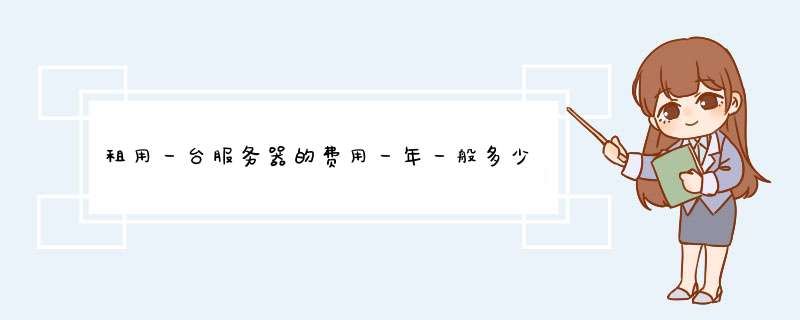


0条评论